1UP OS X #1
サービスとは何か?
Macを使っていて [ サービス ] というメニューを見かけることがあります。この [ サービス ] メニューは、各アプリケーションの [ 環境設定... ] メニューの下、もしくは、コンテキストメニューの中に存在します。
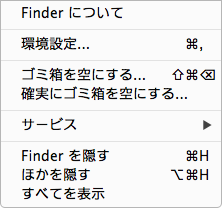
でも、このサービスという機能「 よく分からないし、使ってない 」という方も多いのではないでしょうか。でも、このサービス機能は、実はとんでもなく便利な機能なのです。これをうまく使うとMacが劇的に便利になるんです。
では、まず1つ例を見ていただきましょう。添付アプリの [ テキストエディット ] で何か文字を入力してそれを選択します。
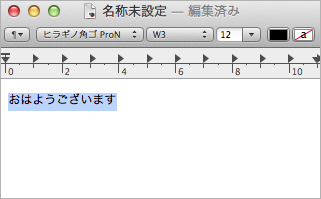
そして、[ サービス ] メニューを開くと、こんな感じになっています。表示されるメニューの数や種類は、インストールされているサービスや設定によって変わりますので、あくまでも、私の環境での例として見てください。
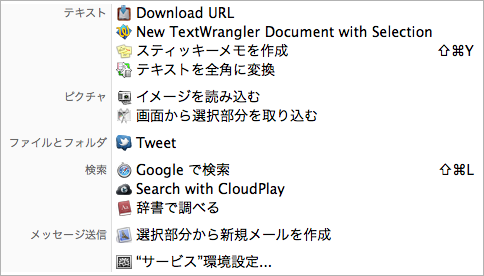
[ 環境設定... ] メニューの下にある [ サービス ] メニュー
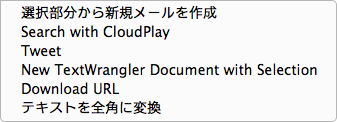
コンテキストメニューの中にある [ サービス ] メニュー
メニュー項目が異なるのでちょっと混乱しますが、環境設定の下の [ サービス ] メニューの方が一般に多くなります。まぁ、ここは気にせずにいきます。ここから [ Tweet ] を選択します。すると、Twitterアプリが起動して以下のようなツイート画面が表示されます ( Twitterアプリがインストールされている必要があります )。
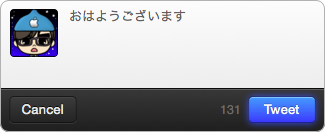
これと同じことを、Safariを起動してテキストを選択して行っても同じくツイート画面になります。使うことはないと思いますが、Finderでファイル名を編集しているときにも同じことが出来ます。
つまり、サービスというのは「 インストールしてしまえば、全てのアプリケーションの機能を拡張してくれる 」システムワイドなプラグイン機能だということです。[ 選択部分から新規メールを作成 ] も [ テキストを全角に変換 ] も、テキスト選択中ならどんなアプリでも使えるわけです。
次に、Finderでファイルを選択してみてください。[ サービス ] メニューの中身は、ファイルに関するものに中身が変わっているはずです。このように、現在選択されているものに対するメニューに切り替わるようにもなっているのです。
ここまで読んだら、世の中にはどんな便利なサービスがあるか探してみたくなりますよね。でも、ネットで検索してもなかなか探すのは難しいんです。もう1度 [ 環境設定... ] メニューの下にある [ サービス ] メニューを見てみましょう。
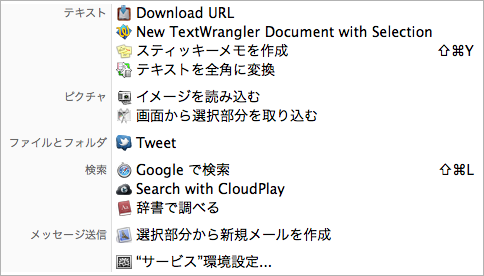
左側にあるアイコンが、サービスを提供しているアプリケーション
左側のアイコンは、そのサービス機能を提供しているアプリケーションのアイコンなんです。つまり、先程の [ Tweet ] メニューは、Twitterアプリケーションが提供しているもので、Twitterアプリをインストールすることで使えるようになるというわけ。アプリケーションに内包されているので、検索しても見つかりにくいということなんです。
でも、実はOS Xには最初から非常に数多くのサービス機能を内蔵しているんです。ちょっとしたカスタマイズによって、そのサービス機能を使えるようにできます。それは次回に(・∀・)。
2012.9.10 / OS X 10.8